Vil du begynde at programmere objektorienteret i PHP? Det er meget vigtigt, at du først opretter et passende udviklingsmiljø. Dette miljø hjælper dig med at køre PHP-scripts lokalt på din computer uden at skulle uploade dem til en webserver hver gang. I denne vejledning lærer du, hvilken software du har brug for, og hvordan du installerer den.
Vigtigste pointer Valget af det rigtige udviklingsmiljø er afgørende for effektivt arbejde med PHP. Du kan enten bruge det gratis MAMP til Mac eller XAMPP til Windows for at køre PHP-scripts lokalt og arbejde med en database.
Trin 1: Valg og download af software
Først skal du beslutte, hvilken software du vil bruge. Til Mac-brugere anbefaler jeg MAMP. Denne software indeholder Apache, MySQL og PHP i en brugervenlig installation. Du finder den gratis version på MAMP's hjemmeside. Der vælger du blot den version, der passer til dit operativsystem, og downloader den.
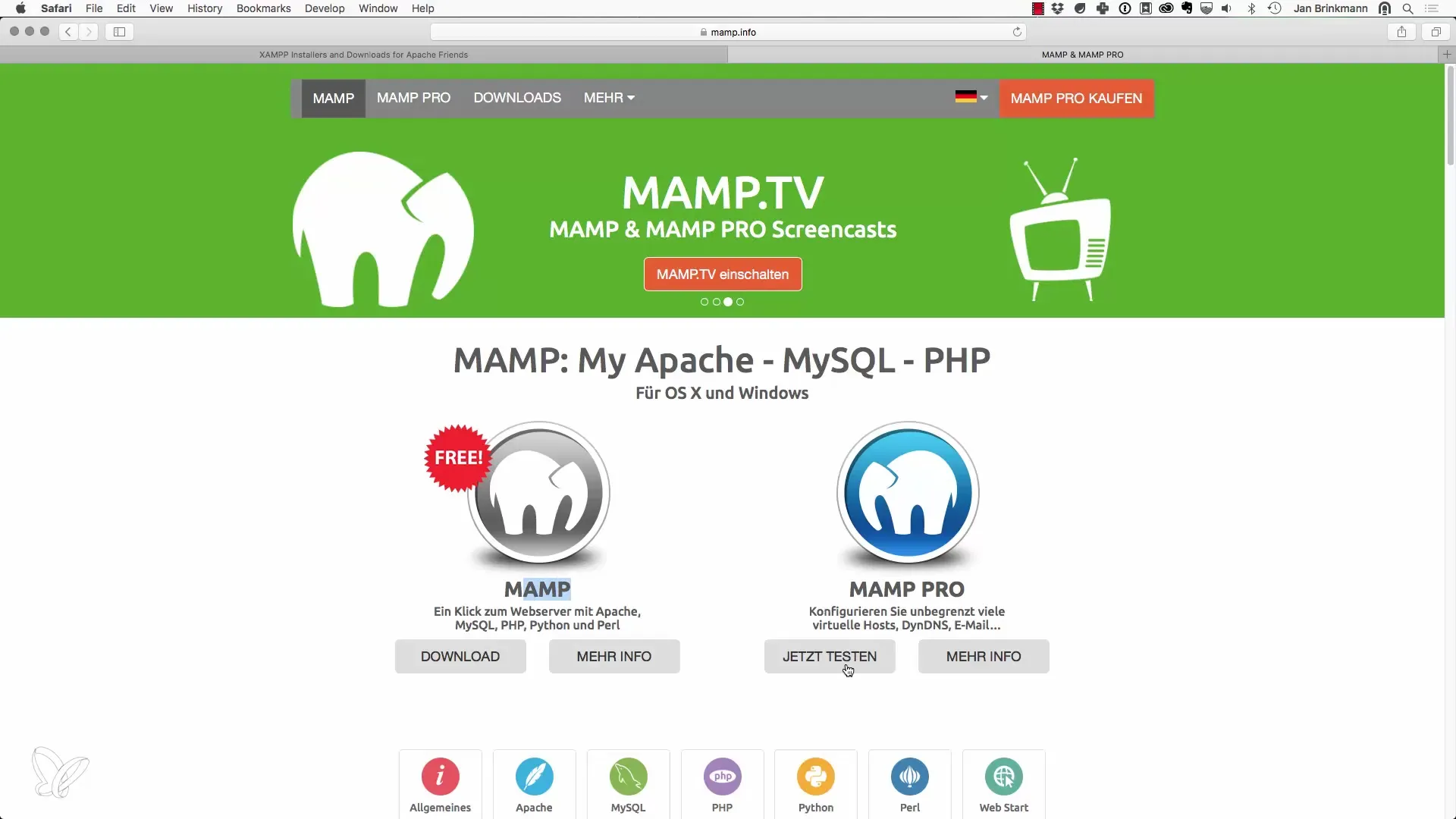
For Windows-brugere er XAMPP et populært alternativ. Også her får du en komplet løsning med Apache, MySQL og PHP, og du kan gratis downloade softwaren fra den officielle hjemmeside.
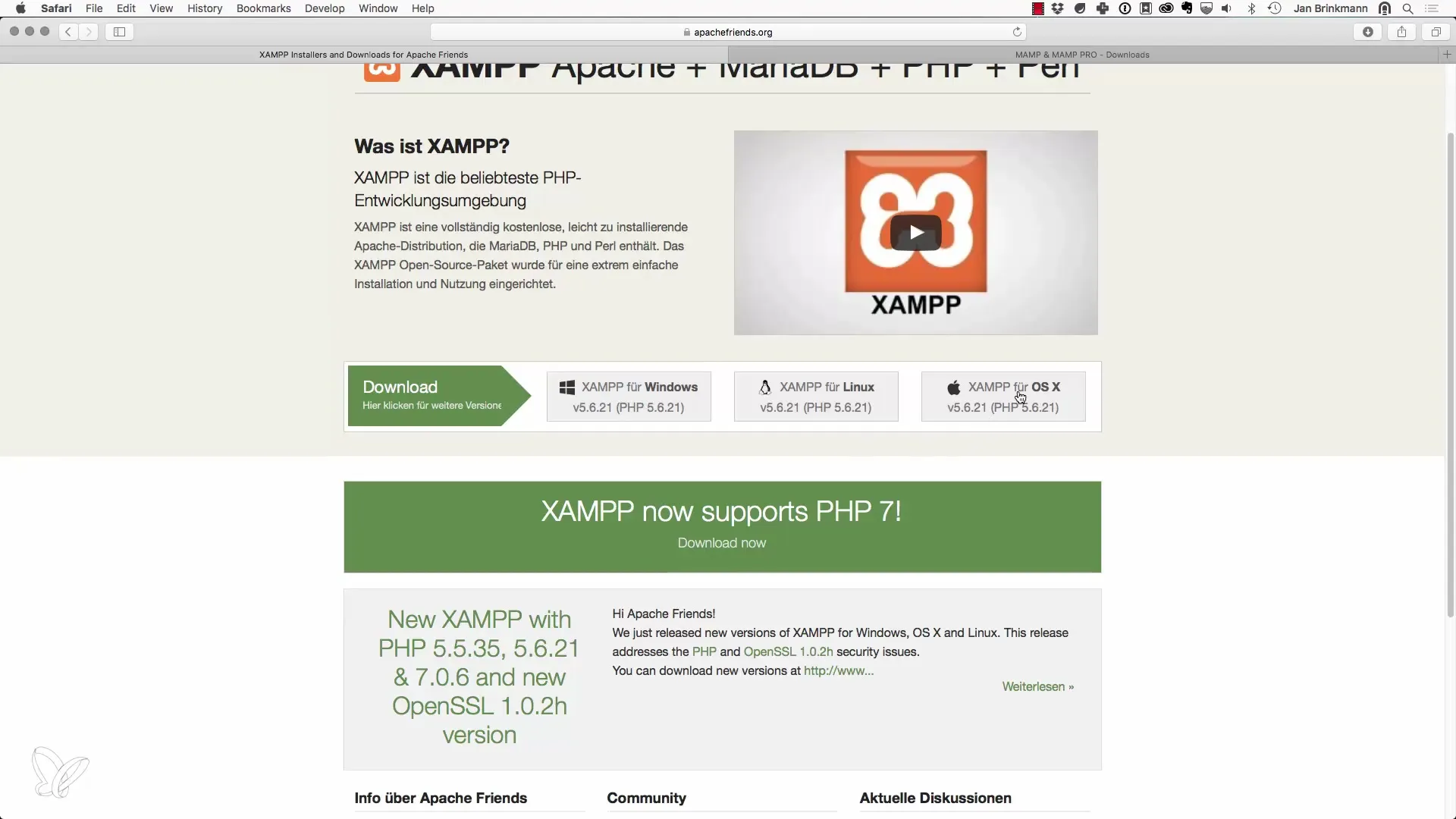
Trin 2: Installation af software
Når du har downloadet softwaren, åbner du filen ved at dobbeltklikke på den. En installationsguide vil starte, som fører dig gennem processen. Normalt skal du blot acceptere indstillingerne og bekræfte installationen.
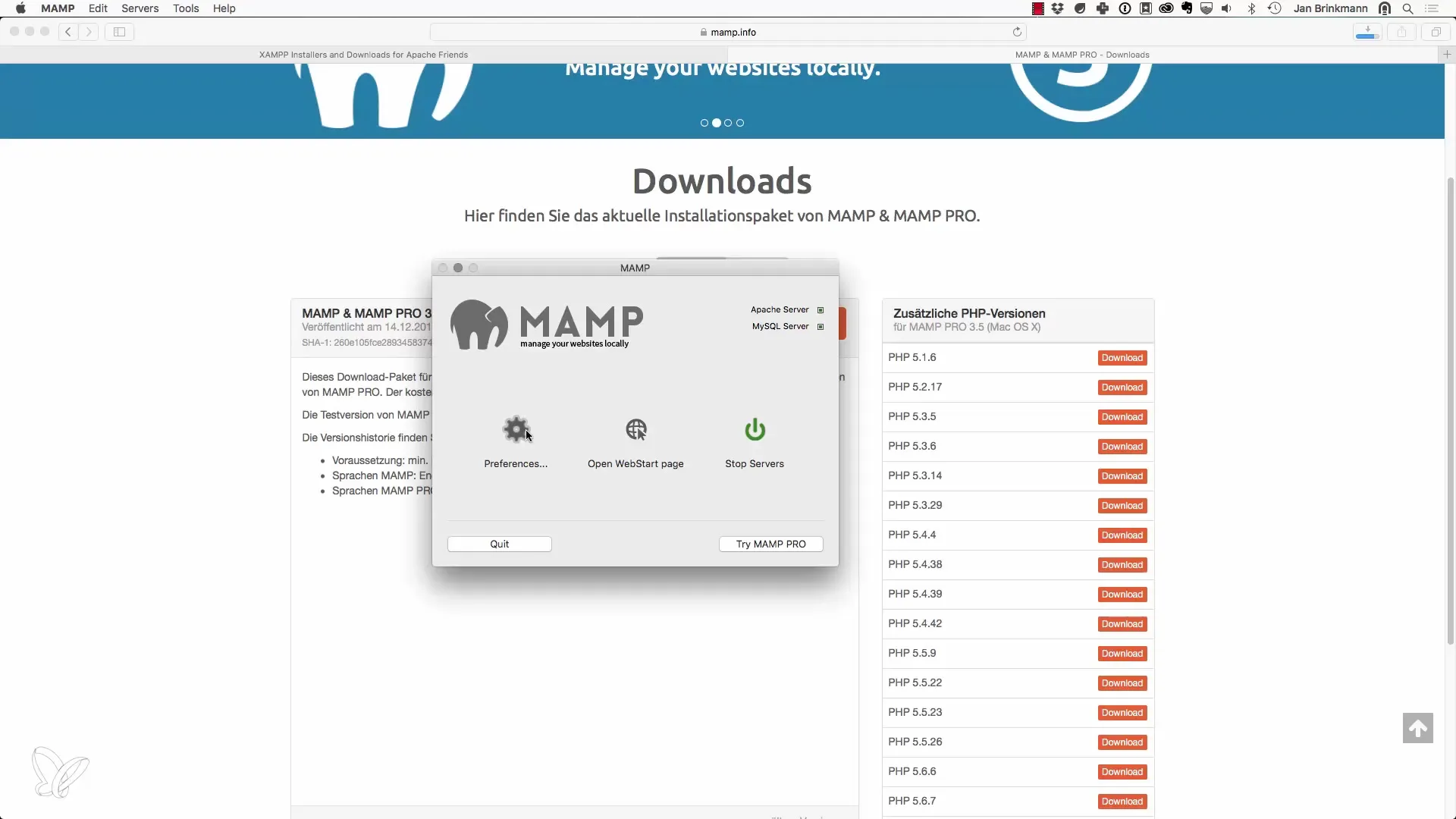
Hvis du bruger MAMP, skal du åbne softwaren efter installationen og gå ind i indstillingerne for at konfigurere webserveren. Det anbefales at bruge standardportene 80 (til HTTP) og 3306 (til MySQL), da du så let kan indtaste "localhost" i din browser.
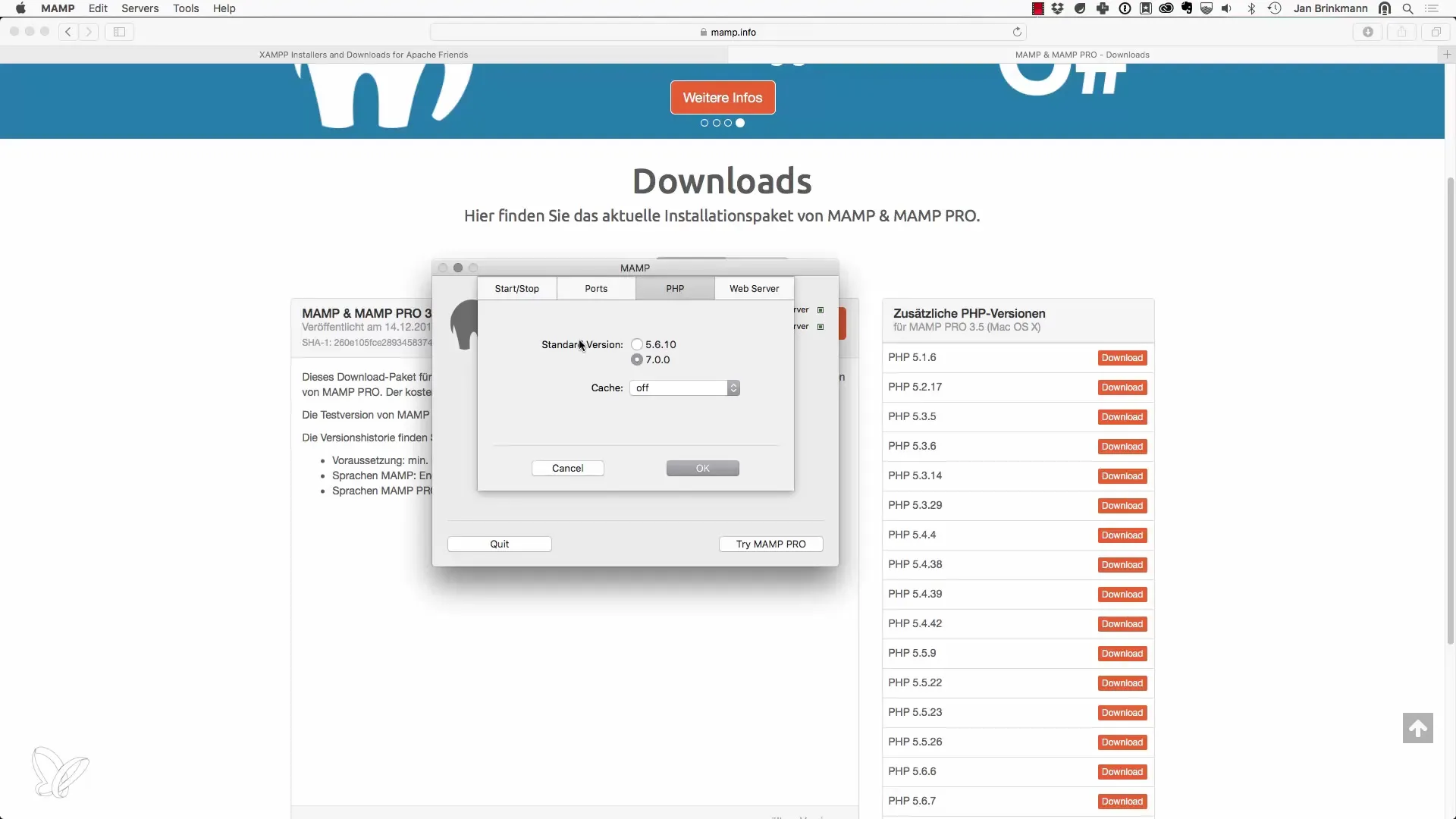
Trin 3: Konfiguration af serverindstillinger
Når softwaren er installeret og startet, skal du finde "Preferences" i MAMP. Her kan du justere webserverindstillingerne under fanen "Ports". Ved at indstille port 80 for Apache-serveren gør du det lettere at få adgang til din lokale server.
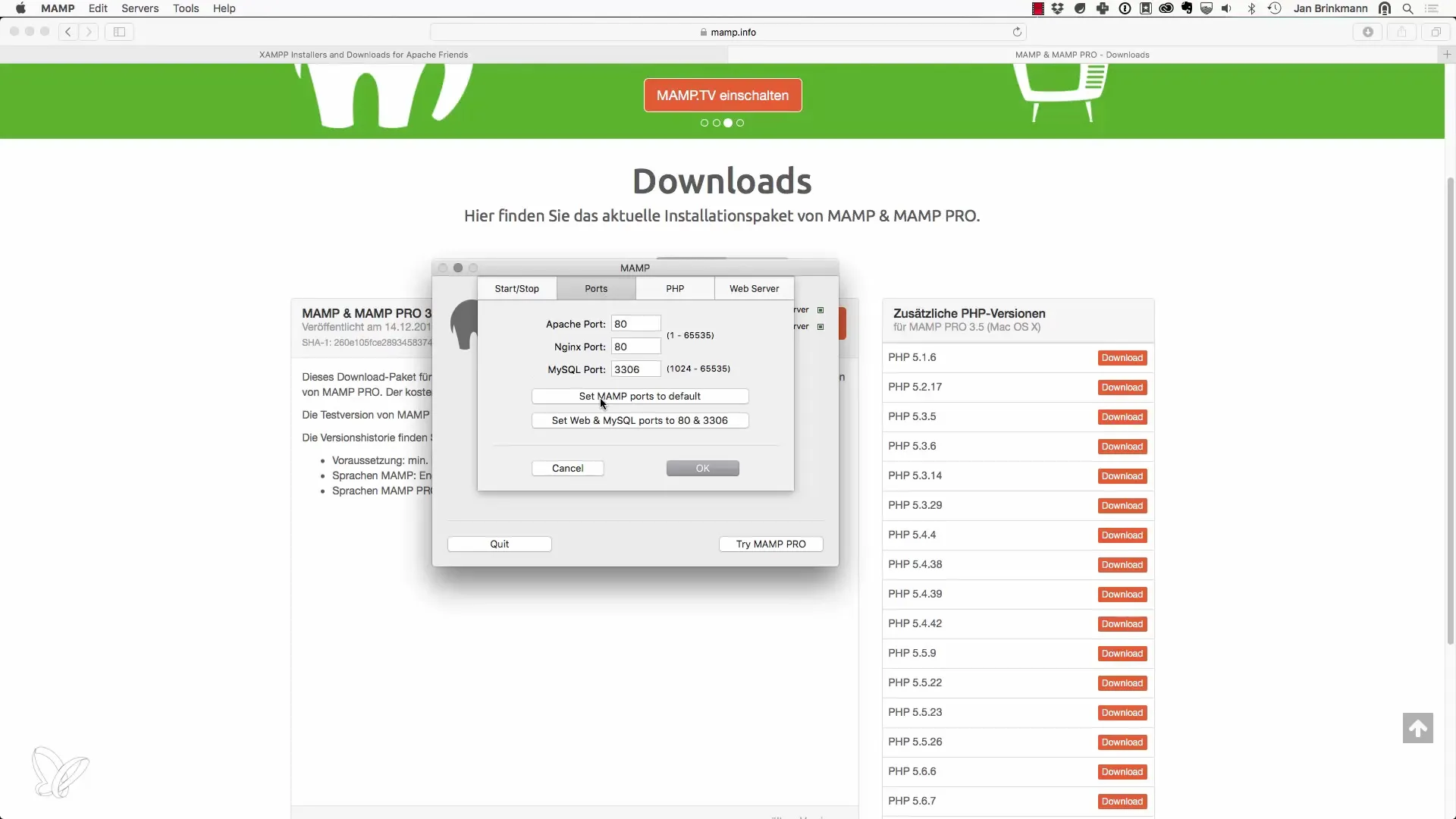
Sørg for, at Document Root peger på den mappe, hvor dine PHP-projekter ligger. Dette er ofte den mappe, hvor du vil gemme dine scripts.
Det er vigtigt at sætte Document Root korrekt, ellers vil du have problemer med at få adgang til scripts korrekt i browseren.
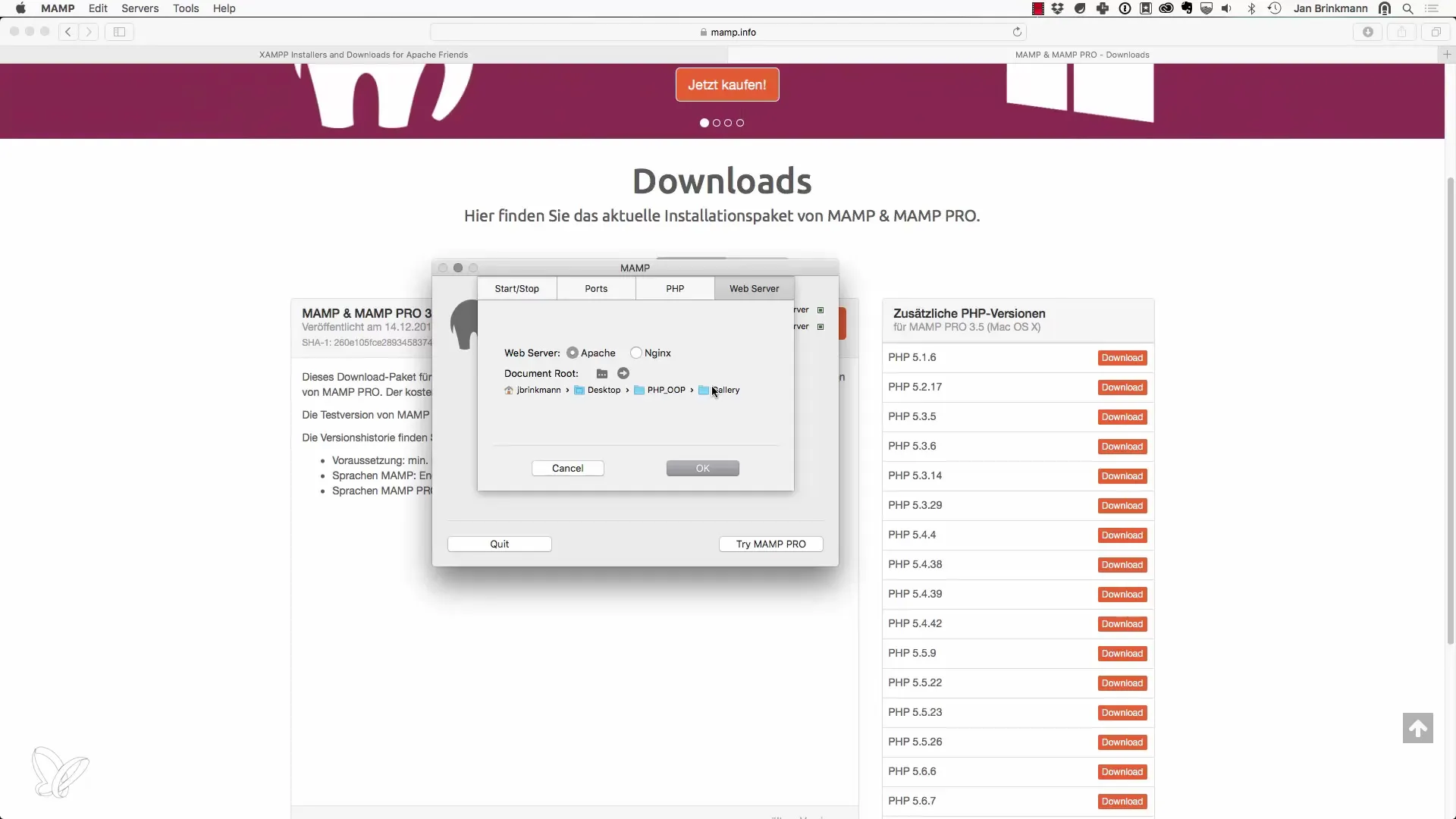
Trin 4: Test af installationen
For at sikre, at alt fungerer korrekt, åbner du din browser og indtaster "localhost" i adresselinjen. Hvis alt er korrekt installeret, bør du se MAMP- eller XAMPP-startsiden. Hvis du ser denne side, har du successfully sat udviklingsmiljøet op.
Trin 5: Brug af udviklingsmiljøet
Nu kan du begynde at arbejde med PHP. Du kan oprette dit første script ved at oprette en.php-fil i Document Root-mappen. Prøv for eksempel at lave "Hello World"-scripts for at sikre, at webserveren reagerer korrekt på dine PHP-filer.
Til videre udvikling og det næste projekt vil vi bruge billedgalleriet som praksiseksempel. Sørg for at sætte den relevante mappe til denne galleri i Document Root, så du kan tilgå den via "localhost".
Opsummering – Opret udviklingsmiljø til objektorienteret webprogrammering med PHP
Installation af dit udviklingsmiljø er det første skridt mod succesfulde projekter i PHP. Valget mellem MAMP og XAMPP, den lette installation og den korrekte konfiguration er centrale elementer, der gør det muligt for dig at køre og teste PHP-scripts lokalt.
Ofte stillede spørgsmål
Hvordan downloader jeg MAMP eller XAMPP?Du kan downloade softwaren gratis fra de officielle hjemmesider.
Kan jeg også bruge MAMP på Windows?Nej, MAMP er specielt til MacOS; på Windows kan du bruge XAMPP.
Hvilke porte bør jeg indstille for MAMP?Indstil port 80 til Apache og 3306 til MySQL.
Hvordan tester jeg, om softwaren er korrekt installeret?Åbn din browser og gå til "localhost". Hvis startsiden vises, er installationen vellykket.
Hvor gemmer jeg mine PHP-scripts?I Document Root-mappen, som du har angivet i indstillingerne for MAMP eller XAMPP.


